电脑怎么重装系统win7?目前的重装主流方式一般是一键重装和U盘重装,光盘重装的方法已经逐步被淘汰,毕竟太古老了。但是有的用户目前也还不懂得怎么给电脑重装win7系统,现在就看看小编是怎么操作的吧。

方法一、一键重装系统
注:开始下载韩博士装机大师装机版,下载地址:https://www.hanboshi.com/。
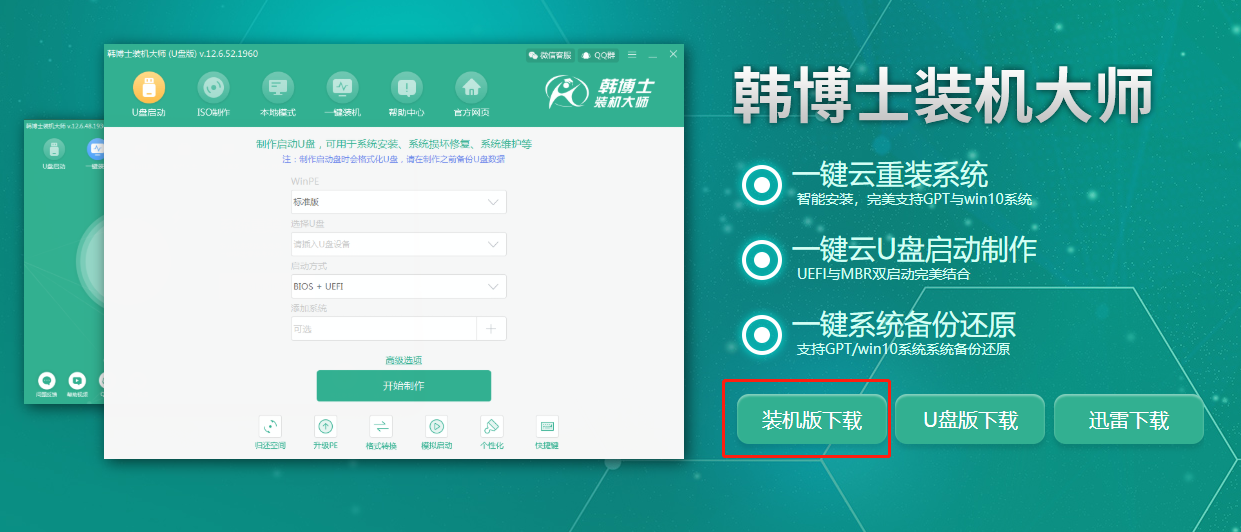
具体步骤:
1.退出杀毒工具,进入韩博士开始重装界面。
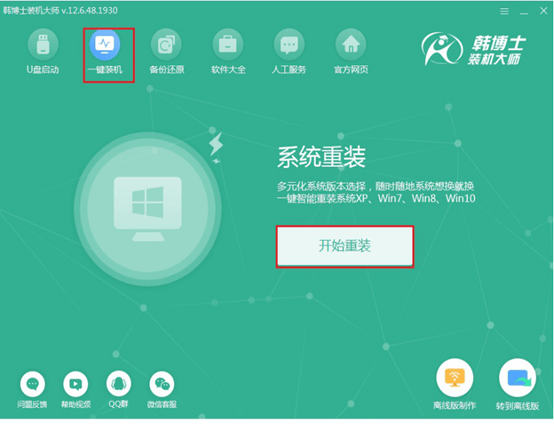
2.开始在界面中选择合适的win7系统文件进入下载。
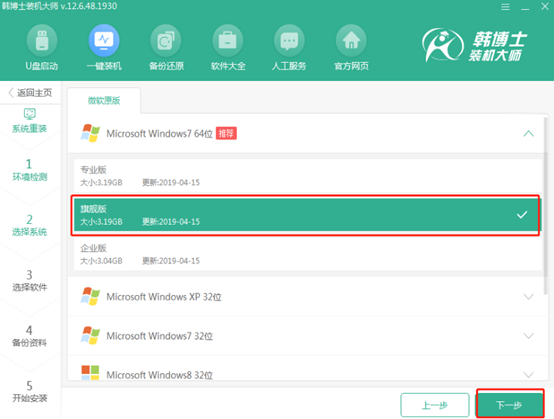
3.如果没有做好文件的提前备份工作,大家可以自行选择文件备份,随后韩博士开始自动下载所选择的系统文件,开始重启电脑。
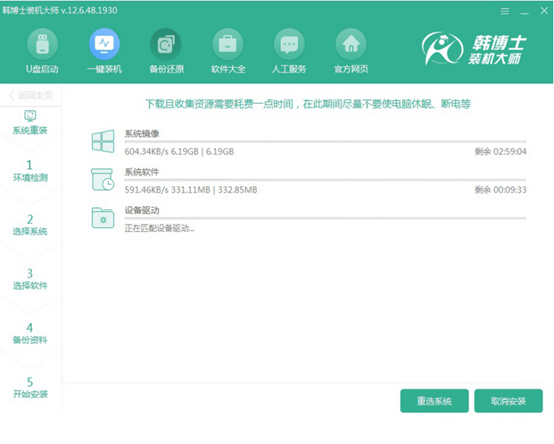
4.直接在打开的界面中选择PE模式回车进入。
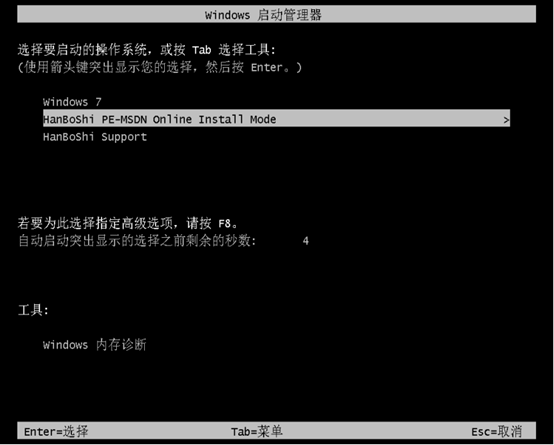
5.韩博士会进行自动安装win7系统,全程不需要手动操作,最后重启电脑。电脑会进入多次部署安装系统,最后进入win7系统桌面,安装结束。
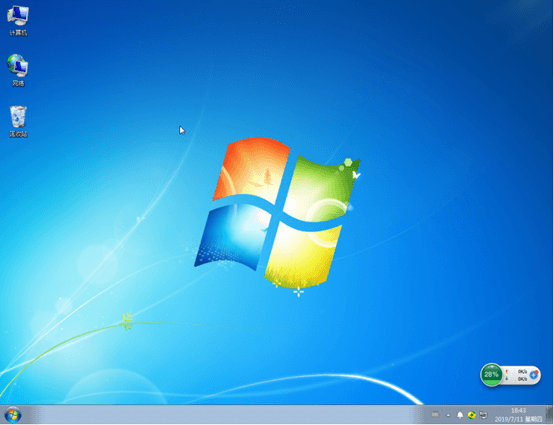
方法二、U盘重装系统
准备工作:
制作韩博士win7系统U盘启动盘,详细制作教程可参考教程:韩博士U盘启动盘制作图文教程
查询电脑启动热键:https://www.hanboshi.com/hotkey/)
具体步骤:
将U盘插入电脑,开机时不停按下启动热键,开始在界面中选择u盘选项回车。

弹出PE菜单选择项界面后,直接选择第一项回车进入PE系统。
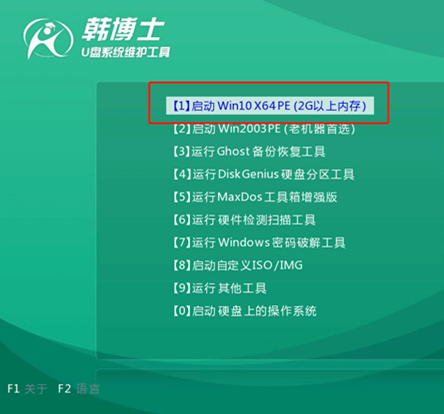
出现装机工具界面时,直接选择U盘中的win7系统文件,最后点击安装。

win7系统安装完成后,直接拔掉U盘并重启电脑,等到多次升级结束后进入全新win7桌面,U盘重装结束。
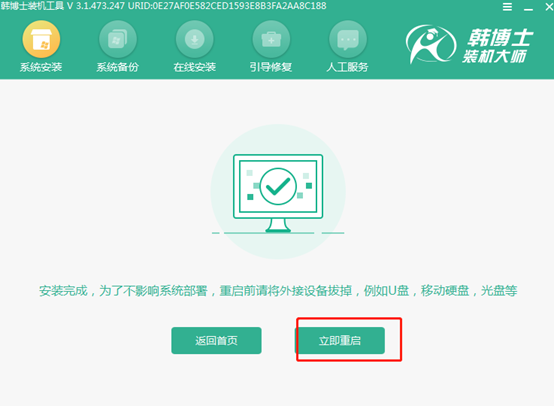
以上就是本次小编为用户们带来的电脑怎么重装win7系统的两种方法,如果你是电脑新手,建议大家先选择一键重装这种方式,简单易操作。

